Descarga Google Maps y utilízalo sin conexión
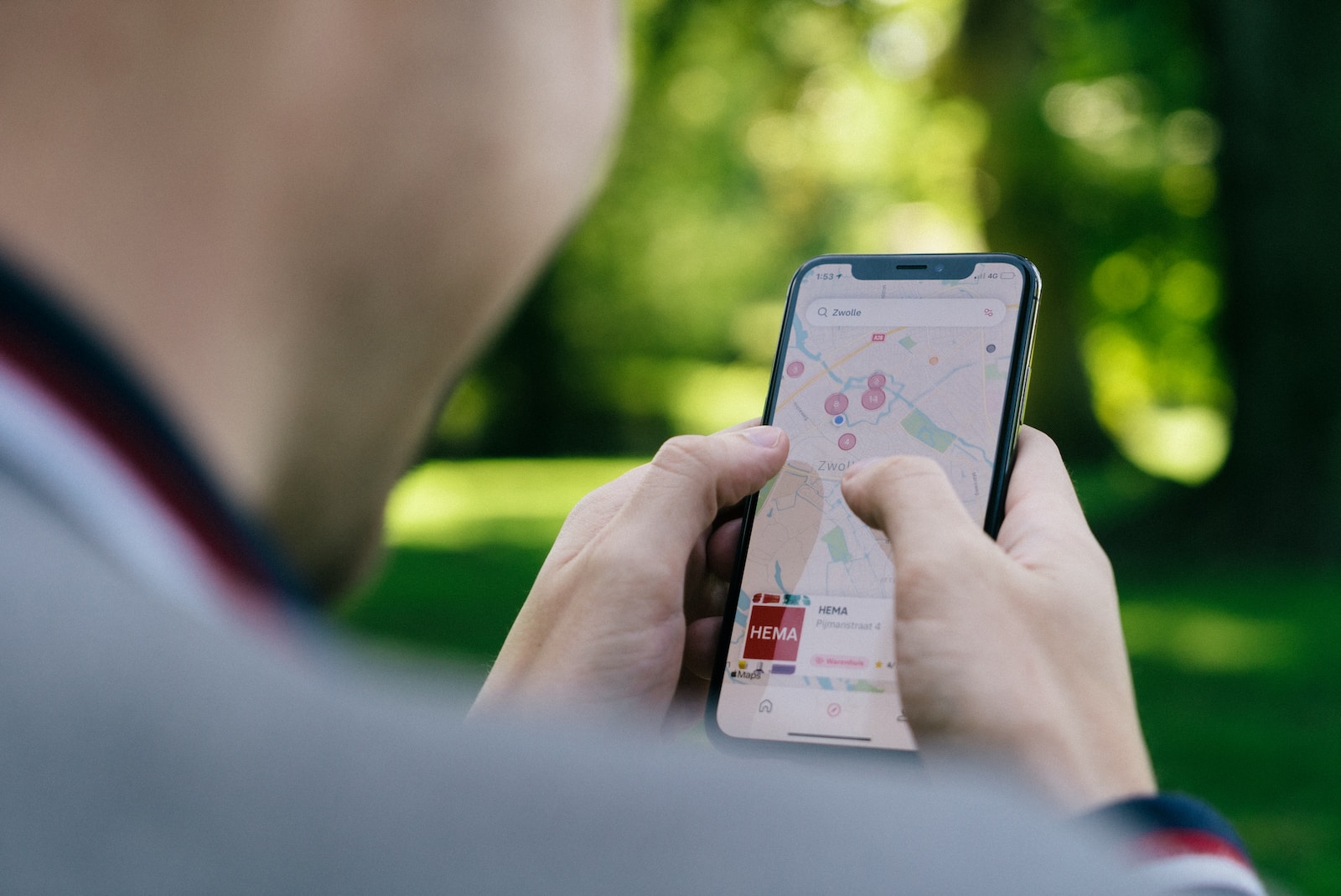
noviembre 9, 2023
Si estás planeando aventurarte a un rincón del mundo donde el Wi-Fi se toma su tiempo, los datos móviles te hacen ojitos a la billetera o simplemente la señal de Internet es tan elusiva como Bigfoot, aquí tienes un truco práctico: guarda un pedacito de Google Maps en tu teléfono o tablet para tenerlo a mano sin necesidad de conexión.
Ahora, no siempre se puede desatar la magia del modo offline en todas las esquinas del globo. Hay algunas zonas donde la opción de descargar mapas sin conexión decide tomarse un descanso, y no es por mala onda. Esas pausas pueden deberse a cosas como acuerdos contratuales que limitan la diversión, idiomas que no se llevan bien entre sí o hasta diferencias en los códigos postales. En resumen, antes de emocionarte con la idea de ser el rey de la orientación offline, es buena idea revisar si el lugar que tienes en mente está en onda con la movida de los mapas sin conexión de Google.
Para Android
Descarga un mapa para usarlo sin conexión
- En tu teléfono o tablet Android, abre la app de Google Maps.
- Asegúrate de estar conectado a Internet y accede a Google Maps.
- Busca un lugar, como
Rosario. - En la parte inferior, presiona el nombre o la dirección del lugar presiona Más, Descargar mapa sin conexión, Descargar.
Guardar los mapas sin conexión en una tarjeta SD
Por defecto, los mapas sin conexión se descargan en la memoria interna de tu dispositivo, pero también puedes optar por almacenarlos en una tarjeta SD si así lo prefieres. Si tu dispositivo corre con Android 6.0 o versiones más recientes, la posibilidad de guardar un área en una tarjeta SD está disponible solo si esta está configurada como almacenamiento portátil. Si necesitas orientación sobre cómo configurar tu tarjeta SD, te sugerimos consultar con el fabricante de tu teléfono.
En tu teléfono o tablet con sistema Android, comienza insertando una tarjeta SD. Luego, abre la aplicación de Google Maps, toca tu foto de perfil o la letra inicial de tu nombre en el ícono circular de la cuenta, y selecciona la opción de «Mapas sin conexión«. En la esquina superior derecha, pulsa en «Configuración» y, dentro de «Preferencias de almacenamiento«, elige entre «Dispositivo» o «Tarjeta SD«, según tus preferencias.
Para iPhone y iPad
Descargar un mapa para usarlo sin conexión
Si tienes un iPhone o iPad, comienza abriendo la aplicación de Google Maps. Verifica que estás conectado a Internet y que no te encuentras en el modo de navegación Incógnito. Luego, procede a buscar el lugar de tu interés, por ejemplo, Rosario. En la parte inferior de la pantalla, toca el nombre o la dirección del lugar y después selecciona «Más» y a continuación elige la opción «Descargar mapa sin conexión«.
Seleccionar tu propio mapa
Si estás utilizando un iPhone o iPad, inicia la aplicación de Google Maps. Dirígete a tu perfil tocando tu inicial o tu foto en el ícono circular de la cuenta, y luego selecciona la opción «Mapas sin conexión«. Después, elige «Seleccionar mi propio mapa«. Ajusta el mapa según el área específica que deseas descargar y, finalmente, pulsa el botón de «Descargar«.






